
สารบัญ:
- เสบียง
- ขั้นตอนที่ 1: พื้นหลัง - ออกแบบ
- ขั้นตอนที่ 2: ชิ้นส่วนที่พิมพ์ 3 มิติ
- ขั้นตอนที่ 3: เตรียมวาล์วน้ำ
- ขั้นตอนที่ 4: Arduino Stack
- ขั้นตอนที่ 5: ไฟ LED น้ำท่วม
- ขั้นตอนที่ 6: สัญญาณ LED
- ขั้นตอนที่ 7: เชื่อมต่อ Power
- ขั้นตอนที่ 8: Arduino Cloud
- ขั้นตอนที่ 9: ใส่กัน
- ขั้นตอนที่ 10: ใช้และชื่นชมและปรับปรุง
- ขั้นตอนที่ 11: การใช้งานอื่น ๆ สำหรับ Arduino IoT Bundle?
- ผู้เขียน John Day [email protected].
- Public 2024-01-30 13:02.
- แก้ไขล่าสุด 2025-01-23 15:12.
สวัสดีทุกคน! ในโพสต์บล็อก T3chFlicks นี้ เราจะแสดงให้คุณเห็นว่าเราทำตะกร้าแขวนอัจฉริยะได้อย่างไร
ต้นไม้เป็นพืชที่สดชื่นและมีประโยชน์ต่อบ้านทุกหลัง แต่อาจกลายเป็นเรื่องน่าเบื่อหน่ายได้อย่างรวดเร็ว โดยเฉพาะอย่างยิ่งหากคุณจำได้ว่าต้องรดน้ำต้นไม้เมื่อคุณซุกตัวอยู่บนเตียง
ด้วยตะกร้าแขวนอันชาญฉลาดของเรา คุณจะขี้เกียจและยังมีดอกที่สวยงามได้! เพียงแค่กดปุ่มบนแดชบอร์ด Arduino คุณสามารถรดน้ำต้นไม้ได้จากทุกที่ ยิ่งไปกว่านั้น ตะกร้าแขวนยังอัดแน่นไปด้วยเซ็นเซอร์เจ๋งๆ อื่นๆ ดูสิ่งต่างๆ เช่น สภาพอากาศและความเข้มของแสงบนแดชบอร์ดของคุณ เพื่อให้คุณสามารถตรวจสอบสภาพแวดล้อมของโรงงานและรับการวัดในพื้นที่เพื่อช่วยคุณวางแผนวัน (หรือเครื่องแต่งกาย) ของคุณ
โครงการนี้สนุกมากและเรารู้สึกตื่นเต้นที่จะแบ่งปันสิ่งที่เราได้เรียนรู้กับพวกคุณทุกคน แต่ก่อนที่เราจะกระโดดเข้าไปและแสดงให้คุณเห็นว่าเราทำอย่างไร เราจะพาคุณผ่านความคิดเบื้องต้นบางอย่างของเราสำหรับโครงการนี้…
เสบียง
ส่วนประกอบ
- Arduino Maker IoT Bundle:
- ชิ้นส่วนที่พิมพ์ 3 มิติ:
- แถบไฟ LED สีขาว 12V:
- เรกูเลเตอร์ 5V:
- แหล่งจ่ายไฟ:
- https://www.distrelec.nl/th/single-travel-adapter-…
- คลิปเชื่อมต่อ:
- โซลินอยด์วาล์ว:
- น็อต:
- พลาสติกใสกันยูวี:
- ลวด -
- เครื่องพิมพ์ 3 มิติ -
- ปืนความร้อน -
- หัวแร้ง -
ขั้นตอนที่ 1: พื้นหลัง - ออกแบบ



เมื่อเราเริ่มโครงการที่มีต้นไม้นี้ เรารู้ว่าเราต้องการทำตะกร้าแขวนที่ชาญฉลาด แต่เราไม่แน่ใจว่าจะเริ่มต้นจากตรงไหน เรามี 'สิ่งที่ต้องมี' สองสามอย่างสำหรับตะกร้าแขวนอันชาญฉลาดของเรา ได้แก่:
- ต้องสามารถรับน้ำหนักดินชื้น/ตระกร้าดอกไม้ได้
- ต้องติดตั้งอุปกรณ์อิเล็กทรอนิกส์สำหรับ LED, เซ็นเซอร์และวาล์วน้ำ
- จำเป็นต้องมีสายไฟเนื่องจากโซลูชันพลังงานแสงอาทิตย์ไม่สามารถให้พลังงานเพียงพอในช่วงฤดูหนาว (ขอบคุณอังกฤษ)
- ต้องมีการเชื่อมต่อที่เข้าถึงได้ง่ายกับท่ออ่อน
แม้จะมีความตั้งใจดีที่สุด ความพยายามครั้งแรกในการออกแบบของเรานั้นค่อนข้างน่ากลัว แต่หลังจากกลับไปที่กระดานวาดภาพ เราได้สร้างเวอร์ชันที่ปรับปรุงแล้วซึ่ง (เราคิดว่า) ดูค่อนข้างดี!
สำหรับอุปกรณ์อิเล็กทรอนิกส์ ชุด Arduino MKR IoT ช่วยประหยัดเวลาได้ - ชุดประกอบด้วยเซ็นเซอร์จำนวนมากซึ่งเหมาะอย่างยิ่งกับจุดประสงค์ของเรา
โล่สภาพแวดล้อม Arduino
ชุดป้องกันสภาพแวดล้อมในชุด Arduino มีเซ็นเซอร์สำหรับ: การเรืองแสง ความกดอากาศอุณหภูมิ ความชื้น และ UV (แบ่งออกเป็นดัชนี UVA, UVB และ UV)
เซ็นเซอร์เหล่านี้สามารถทำหน้าที่เป็นสถานีตรวจอากาศขนาดเล็กสำหรับตะกร้าที่แขวนอยู่ของเรา ทำให้ผู้ใช้สามารถเข้าถึงข้อมูลท้องถิ่นเกี่ยวกับสภาพอากาศได้อย่างแม่นยำ สด และสด
บอร์ดรีเลย์ Arduino
บอร์ดรีเลย์ที่อยู่ภายในชุดอุปกรณ์ทำให้เราสามารถควบคุมอุปกรณ์ที่มีกำลังสูงได้อย่างง่ายดาย เราตัดสินใจว่าสามารถใช้สิ่งนี้เพื่อควบคุมการไหลของน้ำไปยังตะกร้าที่แขวนอยู่โดยใช้โซลินอยด์วาล์ว 12V และยังตัดสินใจว่าหลอดไฟทรงพลังซึ่งสร้างโดยใช้แถบ LED 12V บางตัวจะช่วยเสริม
เรายังตัดสินใจลองใช้แพลตฟอร์มคลาวด์ Arduino สำหรับโครงการนี้ ในโปรเจ็กต์ก่อนหน้านี้ เราได้สร้างแอปสำหรับแสดงข้อมูลแบบเรียลไทม์ แต่จริงๆ แล้ว แพลตฟอร์มระบบคลาวด์เป็นวิธีที่ตรงไปตรงมากว่ามากในการควบคุมโปรเจ็กต์ Arduino ของเราและใช้งานง่ายมาก
ขั้นตอนที่ 2: ชิ้นส่วนที่พิมพ์ 3 มิติ




มีเจ็ดส่วนหลัก:
- วงเล็บหลัก
- ร่างกาย
- ด้านบน (ฝา)
- ขายึดวาล์ว
- คอนเนคเตอร์สำหรับหัวฉีดท่อ
- รองรับแสง
- ฝาครอบไฟ
เราออกแบบชิ้นส่วนเหล่านี้เอง - คุณสามารถหาไฟล์สำหรับชิ้นส่วนเหล่านี้ได้ที่นี่ เราตัดสินใจพิมพ์ด้วยเส้นใย PETG เพื่อเพิ่มความแข็งแรง ความทนทาน และอายุการใช้งานที่ยาวนานขึ้น
น่าเศร้าที่งานพิมพ์ไม่สมบูรณ์แบบ ดังนั้นเราจึงใช้ปืนความร้อนเพื่อพยายามรักษาช่องว่างของเลเยอร์บางส่วน (มีใครรู้บ้างว่าเราจะทำให้การพิมพ์สวยงามแทนที่จะโจมตีงานพิมพ์ที่ทำเสร็จแล้วด้วยดอกไม้ไฟหรือไม่) เราเว้นช่องไว้ที่ด้านบนสุดของหน้าต่างเพื่อให้เซ็นเซอร์ยังคงมองเห็นและเพิ่มเอฟเฟกต์นูนที่ด้านข้างเพื่อพยายามทำให้ดูสวยขึ้นเล็กน้อย
ขั้นตอนที่ 3: เตรียมวาล์วน้ำ



NS. ใช้โซลินอยด์วาล์ว ขันเกลียวสายไฟเข้ากับขั้วต่อที่ด้านบน อันหนึ่งเป็นขั้วบวกและอีกอันสำหรับกราวด์ ไม่สำคัญว่ามันจะไปทางไหน
NS. ทำรูในฝาพลาสติกซึ่งปิดสายไฟสำหรับโซลินอยด์วาล์ว สอดสายบวกและกราวด์ผ่านรูนี้
ค. กล่องโซลินอยด์วาล์วมีรูที่สายไฟมักจะออกมา เนื่องจากเราทำรูที่ฝาปิดและร้อยสายไฟแล้ว เราจึงไม่ต้องการสิ่งนี้อีกต่อไป เติมกาวร้อนลงในรูนี้ (เป็นวิธีแก้ปัญหาที่หรูหราใช่หรือไม่) เพื่อไม่ให้น้ำเข้า ทางเลือก: พ่นสีให้ทุกอย่างเป็นสีดำเพื่อให้ผิวดูเรียบเนียน
NS. ขันตะขอสำหรับตะกร้าแขวนเข้าที่ที่ส่วนท้ายของโครงยึด
ขั้นตอนที่ 4: Arduino Stack
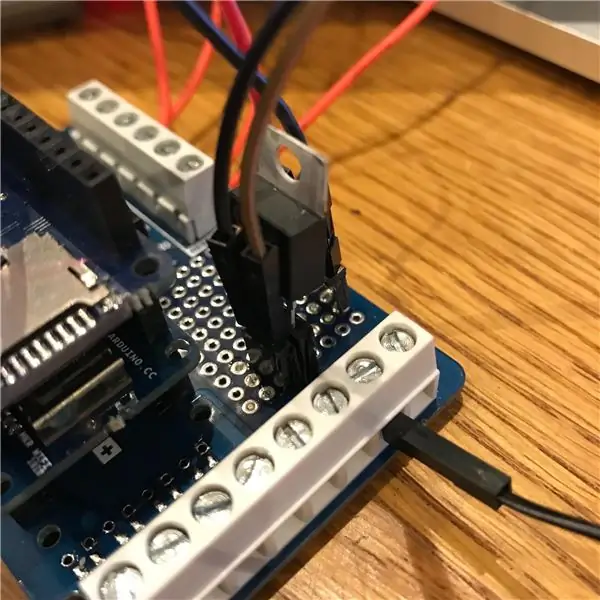

NS. ใส่ตัวควบคุมกำลัง 5V ในส่วน perfboard ของบอร์ดด้านล่าง (เช่น แผงรีเลย์) ทั้งสองด้านบนพินที่เกี่ยวข้อง ให้ใส่ส่วนหัวที่จะเปลี่ยนเป็น 12V-> 5V สำหรับ Arduino
NS. สร้าง Arduinos กองหนึ่ง ใส่บอร์ดเซ็นเซอร์ลงใน mkr1010 (Arduino) และ mkr1010 ลงในบอร์ดรีเลย์
ค. เสียบสายไฟจากสายโซลินอยด์เข้ากับบอร์ดรีเลย์: สีแดงถึง 12V, สีดำเป็นไฟร่วม (C) บนรีเลย์แบบปิดปกติของรีเลย์ (NC) ไปที่ GND ที่ 12V
ขั้นตอนที่ 5: ไฟ LED น้ำท่วม
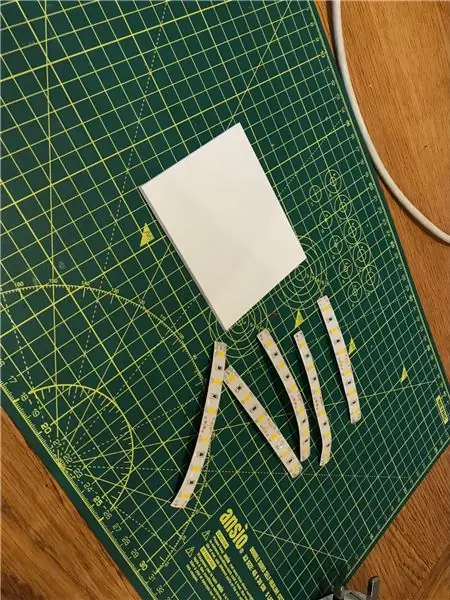



NS. ตัดห้าแถบจากไฟ LED หกดวงจากแถบหนึ่ง นำขั้วบวกและขั้วลบเข้าด้วยกันตามภาพ แล้วทากาวลงบนฝาครอบไฟที่พิมพ์ 3 มิติที่หนาขึ้น
NS. จากนั้นต่อสายไฟโดยเชื่อมต่อสายบวกจากกริด LED เข้ากับขั้วต่อมัลติพาวเวอร์ซัพพลาย 12V ต่อสายลบจากกริด LED เข้ากับ NC (ปกติปิด) ของบอร์ดรีเลย์ สุดท้าย เชื่อมต่อสายกราวด์จาก Common บนบอร์ดรีเลย์กับกราวด์ของขั้วต่อมัลติพาวเวอร์ซัพพลาย 12V
ค. ปิดไฟด้วยส่วนที่พิมพ์ 3D สี่เหลี่ยมที่บางลง
ขั้นตอนที่ 6: สัญญาณ LED



NS. เชื่อมต่อตัวต้านทาน 220 โอห์มกับพินกราวด์ของไฟ LED RGB จากนั้นเสียบเข้ากับพิน GND ที่ด้านบนของสแต็ก
NS. เชื่อมต่อขั้วบวก R, G และ B เข้ากับหมุด 3, 4, 5 ความร้อนหดตัวและปิดฝาแล้วดัน LED ผ่านรูในฝาปิด
ขั้นตอนที่ 7: เชื่อมต่อ Power

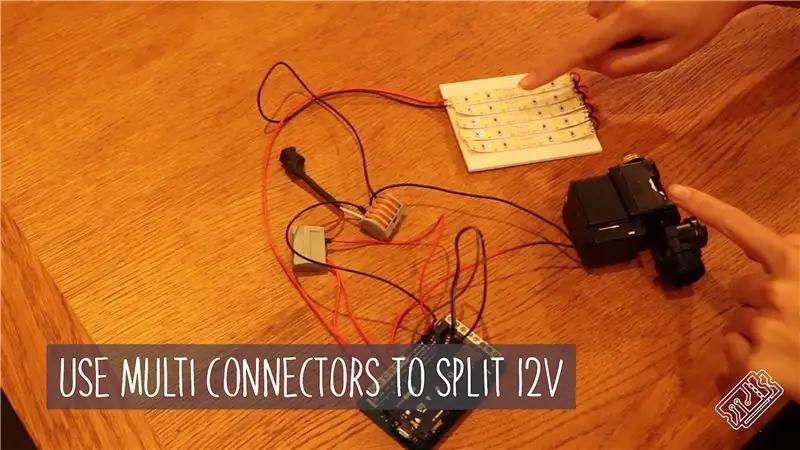
เชื่อมต่อมัลติคอนเนคเตอร์ 12V และกราวด์กับหัวตัวผู้เสียบบาร์เรลยูโร เสียบหัวปลั๊กแบบบาร์เรลยูโรตัวเมียจากแหล่งจ่าย 12V
ขั้นตอนที่ 8: Arduino Cloud
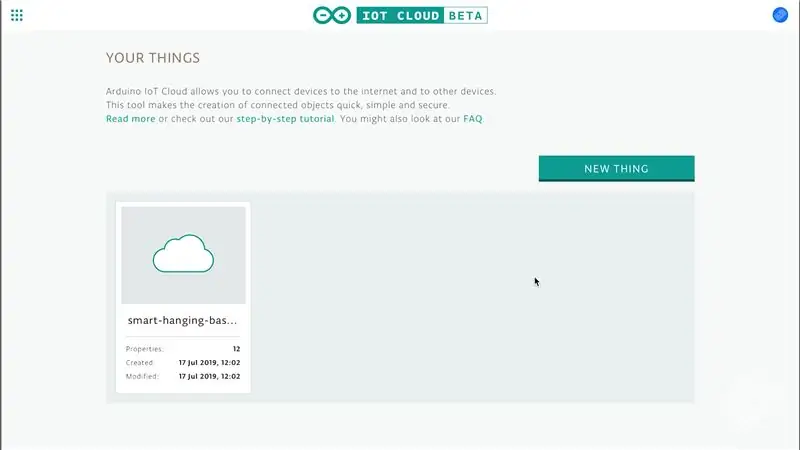
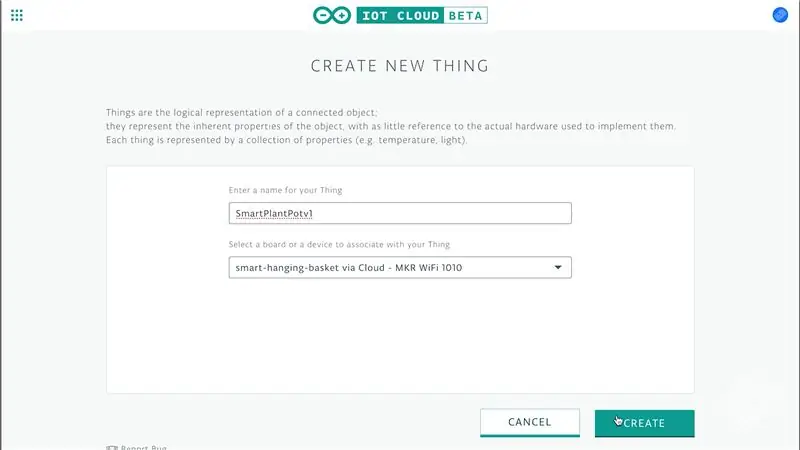
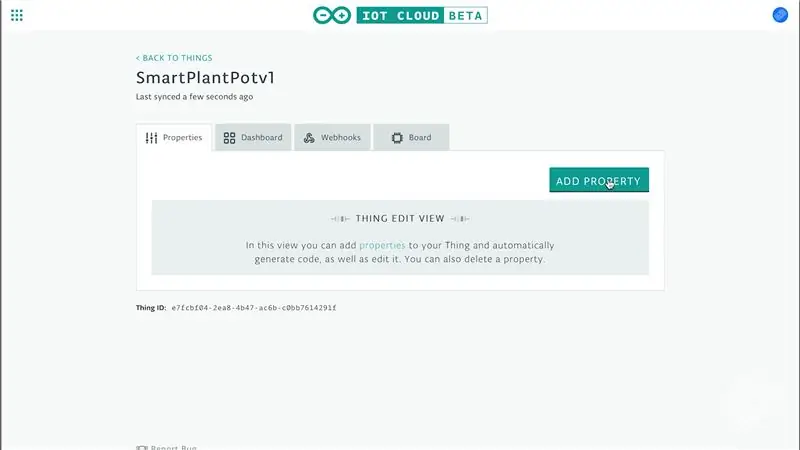
ดังที่เราได้กล่าวไว้ก่อนหน้านี้ การสร้างแดชบอร์ดสำหรับโปรเจ็กต์ IoT บน Arduino ของคุณนั้นทำได้ง่ายๆ ด้วยแพลตฟอร์มคลาวด์ของพวกเขา
NS. ไปที่ Arduino Cloud และสร้างบัญชี
NS. สร้าง 'สิ่ง' ใหม่ (อุปกรณ์ที่เชื่อมต่อกับ Arduino Cloud)
ค. เพิ่มคุณสมบัติ - สิ่งเหล่านี้จะเป็นตัวแปรที่คุณกำลังวัดหรือติดตาม เราได้เพิ่มการวัดอุณหภูมิเป็นตัวอย่าง
NS. เปิดตัวแก้ไขภาพสเก็ตช์ออนไลน์ของคุณ คุณจะเห็นว่ามีการเพิ่มการเชื่อมต่อเริ่มต้นสำหรับการอัปเดตตัวแปร สิ่งเหล่านี้ควรใช้งานได้ดี แต่หากต้องการใช้การวัดอุณหภูมิบนแผงป้องกัน ENV คุณจะต้องเพิ่มโค้ดเล็กน้อย ซึ่งสามารถพบได้ในตัวอย่างทางด้านซ้ายมือของตัวแก้ไข
อี ป้อนข้อมูลรับรอง WiFi ของคุณ
NS. อัปโหลดโค้ดของคุณแล้วกลับไปที่แดชบอร์ด ซึ่งหากคุณทำทุกอย่างถูกต้องแล้ว คุณจะเห็นค่าอัปเดตปัจจุบันของตัวแปรใหม่
NS. จากนั้นเราก็เพิ่มเซ็นเซอร์อื่นๆ ทั้งหมดบนอุปกรณ์ลงใน Arduino Cloud: อุณหภูมิ ความชื้น ความส่องสว่าง ความดัน UVB และ UVA นอกจากนี้เรายังเพิ่มการควบคุมสำหรับสี RGB ของ LED และสปอตไลท์และการควบคุมน้ำ ชำระเงินรหัสของเราเพื่อดูว่าเราทำอย่างไร
ขั้นตอนที่ 9: ใส่กัน
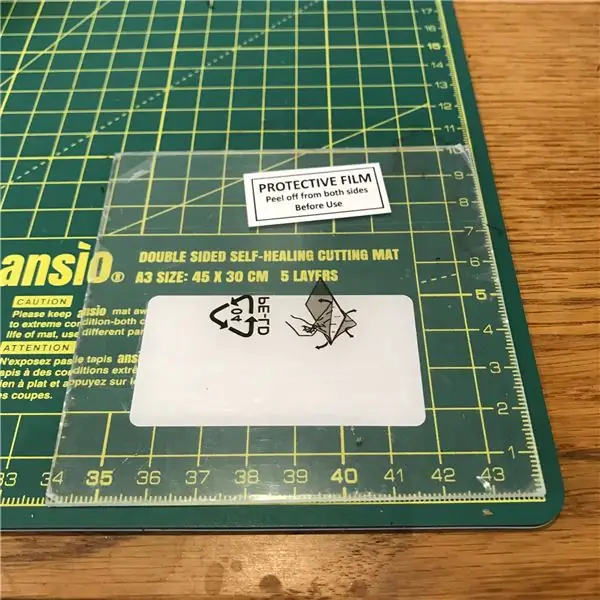
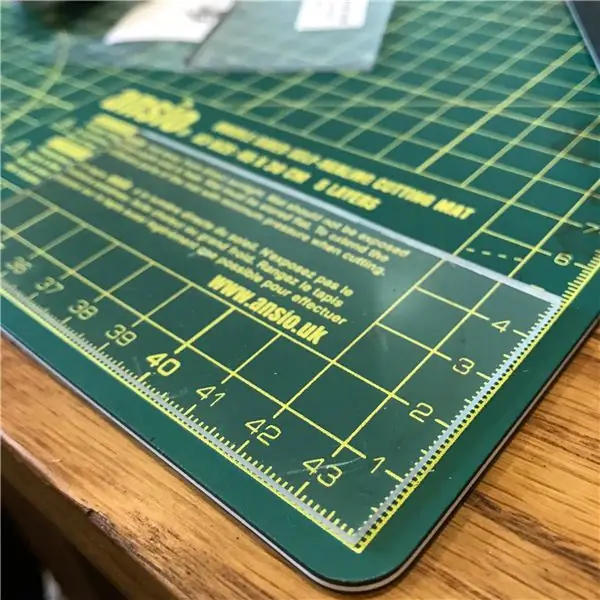

NS. กาว Arduino เข้าที่ในเคสและจัดระเบียบสายไฟ
NS. วางฝาบนเคสและทากาวบนฝาครอบ UV แบบโปร่งใส
ค. ขันขั้วต่อวาล์วระหว่างท่อกับโซลินอยด์เข้ากับโซลินอยด์วาล์วที่ส่วนปลายใกล้กับผนังมากที่สุด ต่อท่อเข้ากับขั้วต่อวาล์ว
NS. ขันสกรูหัวฉีดเข้ากับอีกด้านหนึ่งของโซลินอยด์วาล์ว (เช่น ด้านที่ใกล้ที่สุดกับขอแขวนตะกร้า)
อี ขันสกรูยึดทั้งหมดเข้ากับผนังหรือรั้วที่คุณเลือก (โปรดถามเจ้าของพื้นผิวแนวตั้งก่อนทำสิ่งนี้…)
NS. ต่อท่อเข้ากับก๊อกน้ำแล้วเปิดเครื่อง
NS. เสียบปลั๊กไฟแล้วนั่งเอนหลังเพราะตะกร้าแขวนอันชาญฉลาดของคุณหมายความว่าคุณมีนิ้วสีเขียวโดยไม่ทำให้มือสกปรก!
ขั้นตอนที่ 10: ใช้และชื่นชมและปรับปรุง



ตอนนี้คุณสามารถใช้แดชบอร์ดผู้สร้าง Arduino เพื่อควบคุมตะกร้าแขวนอัจฉริยะของคุณได้แล้ว แอพนี้ให้คุณควบคุมแสงสปอตไลท์และการรดน้ำรวมถึงตรวจสอบการอ่านเซ็นเซอร์ทั้งหมด
มีเว็บ hooks แตะที่หน้าแดชบอร์ด Arduino ที่ระบุว่า 'Webhooks อนุญาตให้คุณส่งและรับข้อความอัตโนมัติไปยังบริการอื่น ๆ ตัวอย่างเช่น คุณสามารถใช้เว็บฮุคเพื่อรับการแจ้งเตือนเมื่อคุณสมบัติของ Thing เปลี่ยนแปลง หากคุณเพิ่งเริ่มใช้เว็บฮุค ให้ลองดูโปรเจ็กต์ตัวอย่างนี้'
ดูเหมือนว่าจะไม่มีฟังก์ชันสำหรับ 'รับข้อความอัตโนมัติจากบริการอื่น' จากสิ่งที่เราสามารถบอกได้ แต่นี่จะยอดเยี่ยมเพราะคุณสามารถเชื่อมโยง Google ปฏิทินของคุณกับ IFTTT และทำให้การรดน้ำของคุณเป็นแบบอัตโนมัติ! หวังว่าพวกเขาจะเห็นว่านี่เป็นวิธีแก้ปัญหา! แต่ถ้าคุณรู้สึกท้าทายในการเพิ่มตัวเองเข้าไป ก็ทำได้ที่นี่
คุณอาจสังเกตเห็นว่าฝาปิดไม่เรียบ เราแก้ไขปัญหานี้โดยใช้กาวร้อนเพื่อเติมช่องว่าง (โพสต์วิดีโอ) และได้ผลค่อนข้างดี!
ขั้นตอนที่ 11: การใช้งานอื่น ๆ สำหรับ Arduino IoT Bundle?

เราหวังว่าคุณจะสนุกกับการกวดวิชาตะกร้าแขวนที่ชาญฉลาดของเรา - หวังว่ามันจะทำให้ชีวิตของคุณง่ายขึ้นและต้นไม้ของคุณเป็นมิตรกับสิ่งแวดล้อมมากขึ้น!
ลงชื่อสมัครใช้รายชื่อผู้รับจดหมายของเรา!
แนะนำ:
Simple Weather Station โดยใช้ ESP8266.: 6 ขั้นตอน (พร้อมรูปภาพ)

Simple Weather Station โดยใช้ ESP8266: ในคำแนะนำนี้ฉันจะแบ่งปันวิธีใช้ ESP8266 เพื่อรับข้อมูลเช่นอุณหภูมิ, ความดัน, สภาพภูมิอากาศ ฯลฯ และข้อมูล YouTube เช่นสมาชิก & จำนวนการดูทั้งหมด และแสดงข้อมูลบน Serial monitor และแสดงบน LCD ข้อมูลจะเ
Simple Weather Station V2.0: 5 ขั้นตอน (พร้อมรูปภาพ)

Simple Weather Station V2.0: ก่อนหน้านี้ฉันได้แชร์สถานีตรวจอากาศบางประเภทซึ่งทำงานแตกต่างกัน หากคุณยังไม่ได้อ่านบทความเหล่านั้น เราขอแนะนำให้คุณตรวจสอบที่นี่: Simple Weather Station โดยใช้ ESP8266 สถานีตรวจอากาศในห้องโดยใช้ Arduino &
Raspberry Pi Internet Weather Station: 5 ขั้นตอน (พร้อมรูปภาพ)

Raspberry Pi Internet Weather Station: *** อัปเดต *** คำแนะนำนี้ล้าสมัย บริการสภาพอากาศสำหรับข้อมูลสภาพอากาศที่ใช้ในคำแนะนำนี้ใช้งานไม่ได้อีกต่อไป อย่างไรก็ตาม มีโครงการทางเลือกที่ทำสิ่งเดียวกันโดยพื้นฐาน (ดีกว่าเท่านั้น - คำสั่งนี้
Tweeting Weather Station: 8 ขั้นตอน (พร้อมรูปภาพ)

Tweeting Weather Station: เคยต้องการที่จะตรวจสอบสภาพอากาศในเมืองของคุณในปัจจุบัน รอยเท้าคาร์บอน ระดับเสียงรบกวนและมลพิษหรือไม่? คุณต้องการเป็น Crusader เกี่ยวกับการเปลี่ยนแปลงสภาพภูมิอากาศหรือตั้งค่า Tweeting Weather Station ของคุณเองและแบ่งปันสภาพอากาศในพื้นที่ของคุณกับ wo
DIY Weather Station & WiFi Sensor Station: 7 ขั้นตอน (พร้อมรูปภาพ)

DIY Weather Station & WiFi Sensor Station: ในโครงการนี้ ฉันจะแสดงวิธีสร้างสถานีตรวจอากาศพร้อมกับสถานีเซ็นเซอร์ WiFi สถานีเซ็นเซอร์จะวัดอุณหภูมิและความชื้นในพื้นที่ และส่งผ่าน WiFi ไปยังสถานีตรวจอากาศ จากนั้นสถานีตรวจอากาศจะแสดงเ
